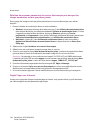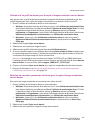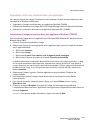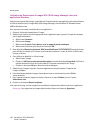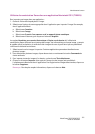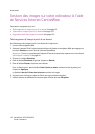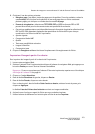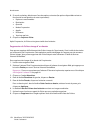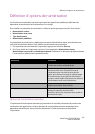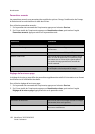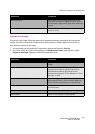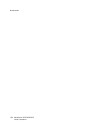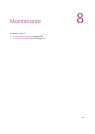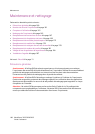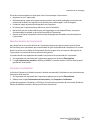Numérisation
WorkCentre 7425/7428/7435
Guide d'utilisation
154
8. Si vous le souhaitez, sélectionnez l'une des options suivantes (les options disponibles varient en
fonction de la configuration de votre imprimante) :
• Papiers et consommables
• Destination
•Quantité
• Mode d'impression
•Agrafe
•Perforeuse
• Imprimer par lots
9. Cliquez sur Imprimer fichier.
Après l'impression, le fichier est toujours stocké dans le dossier.
Suppression de fichiers image d'un dossier
Vous pouvez supprimer définitivement des fichiers image de l'imprimante s'il est inutile de les stocker
sur le disque dur de l'imprimante. Cette opération permet de dégager de l'espace pour de nouveaux
fichiers images. Vous pouvez supprimer des fichiers depuis votre ordinateur à l'aide de Services
Internet CentreWare.
Pour supprimer des images d'un dossier de l'imprimante :
1. Lancez votre navigateur Web.
2. Saisissez l'adresse IP de l'imprimante dans la barre d'adresse du navigateur Web, puis appuyez sur
la touche Entrée pour ouvrir Services Internet CentreWare.
Remarque : Si vous ne connaissez pas l'adresse IP de votre imprimante, reportez-vous à la rubrique
Affichage de l'adresse IP à la page 44.
3. Cliquez sur l'onglet Numériser.
4. Dans la fenêtre Numériser de gauche, cliquez sur Dossier.
5. Dans la fenêtre Dossier, cliquez sur le dossier concerné.
Pour un dossier privé : dans la fenêtre Code d'accès au dossier, saisissez le mot de passe, puis
cliquez sur Appliquer.
6. La fenêtre Liste des fichiers dans le dossier contient vos images numérisées.
7. Activez la case à cocher en regard du fichier que vous souhaitez supprimer.
8. Cliquez sur Supprimer dans l'angle supérieur droit de la fenêtre de la liste des fichiers.